Remarque : Nous faisons de notre mieux pour vous fournir le contenu d’aide le plus récent aussi rapidement que possible dans votre langue. Cette page a été traduite automatiquement et peut donc contenir des erreurs grammaticales ou des imprécisions. Notre objectif est de faire en sorte que ce contenu vous soit utile. Pouvez-vous nous indiquer en bas de page si ces informations vous ont aidé ? Voici l’article en anglais à des fins de référence aisée.
Dans une liste externe dans un espace de travail SharePoint, les éléments en situation de conflit ou d’erreur sont marqués d’une icône.
|
Icône |
Signification |
|
|
L’élément a un conflit de modification |
|
|
L’élément est en condition d’erreur |
Dans cette rubrique
À propos des conflits de modification
Un conflit de modification se produit lorsqu’un élément est modifié simultanément à deux endroits différents. Par exemple, vous pouvez modifier un élément de liste externe qui a également été modifié sur le site SharePoint, mais qui n’a pas encore été synchronisé avec l’espace de travail. Lors de la synchronisation, SharePoint Workspace détecte deux versions du même élément et signale un conflit.
Pour résoudre le conflit de modification, utilisez les options sous l’onglet Résolution comme décrit ci-dessous.
À propos des erreurs
Les erreurs d’éléments résultent généralement de l’entrée de donnés incorrectes dans les champs de formulaire de l’élément. Par exemple, une valeur numérique entrée dans un champ peut sortir de la plage de valeurs qui a été définie pour ce champ.
Pour résoudre une erreur, utilisez les options sous l’onglet Résolution comme décrit ci-dessous.
Utilisation de l’onglet Résoudre pour résoudre les conflits et les erreurs
L’onglet Résolution (Outils d’erreur) apparaît dans le Ruban chaque fois qu’un élément de liste se trouve en état de conflit ou d’erreur.
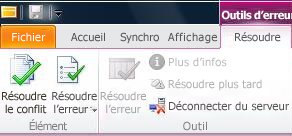
Résolution des conflits d’éléments
-
Cliquez sur l’onglet Résolution (Outils d’erreur).
-
Cliquez sur Résoudre le conflit.
La boîte de dialogue Résoudre le conflit affiche la liste des champs en conflit, ainsi que les valeurs de ces champs à chaque emplacement : la « Valeur système externe » sur le serveur et la « Valeur locale » dans l’espace de travail SharePoint.
-
Examinez la liste des valeurs de champ en conflit afin de choisir la version de l’élément à conserver.
-
Si vous souhaitez conserver la version serveur de l’élément et en supprimer la version mise à jour sur l’espace de travail SharePoint, cliquez sur Conserver version serveur.
-
Si vous souhaitez conserver la version locale et mise à jour de l’élément dans l’espace de travail SharePoint et en supprimer la version serveur, cliquez sur Conserver version locale.
-
Si vous avez besoin de plus de temps pour résoudre le conflit, cliquez sur Annuler.
Vous pouvez différer la résolution du conflit si vous souhaitez avoir la possibilité de copier les données de la version locale ou serveur de l’élément avant d’annuler l’une ou l’autre.
Résolution des erreurs d’éléments
-
Cliquez sur l’onglet Résolution (Outils d’erreur).
-
Cliquez sur Résoudre l’erreur.
-
Sélectionnez une option pour corriger l’erreur :
-
Modifier. Ouvrez l’élément si vous souhaitez essayer d’identifier et de corriger l’erreur dans l’élément. Enregistrez les modifications pour envoyer l’élément mis à jour vers le système externe.
-
Réessayer. Renvoyez la copie locale de l’élément vers le système externe.
-
Rétablir. Ignorez vos modifications locales et ramenez l’élément à sa version la plus récente dans le système externe.
-
Supprimer. Supprimez l’élément dans le système externe.
Dans certains cas, les erreurs peuvent être liées à des modifications de la structure de la liste externe. Synchronisez l’outil pour rechercher des mises à jour apportées à la structure de la liste externe.
-












